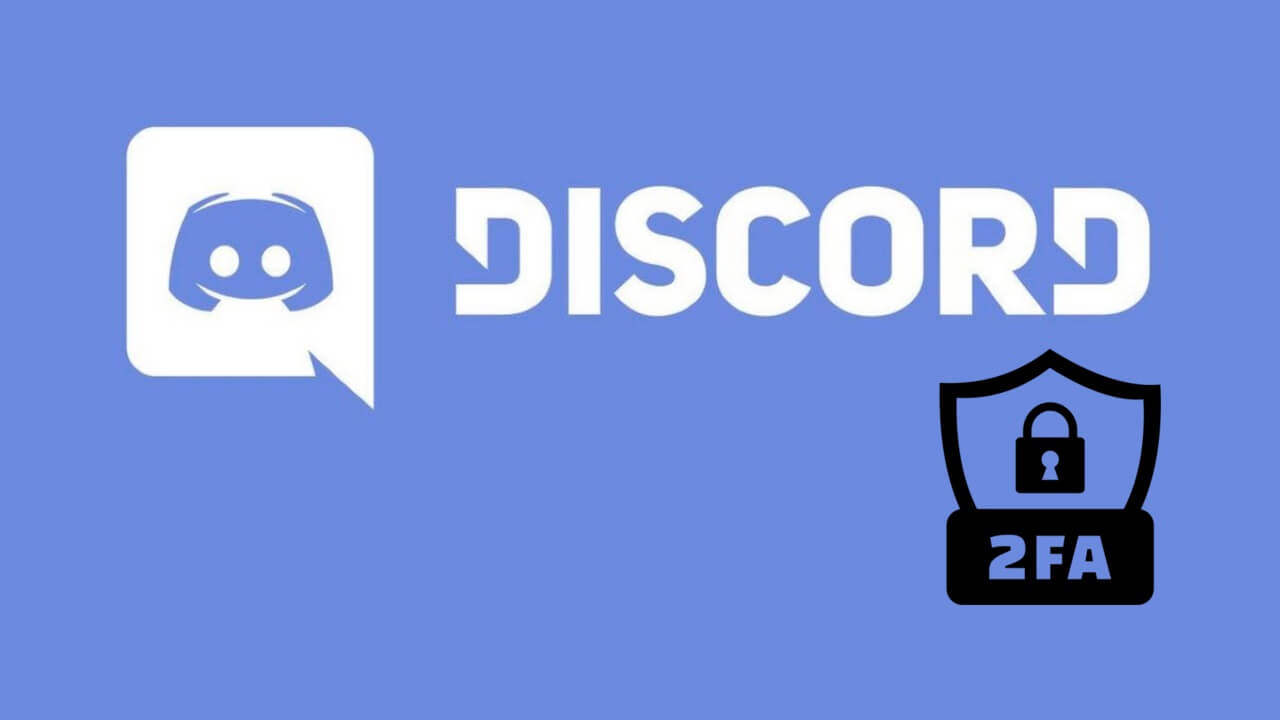
Sosyal medyanın son birkaç yıldaki büyümesi kaçınılmaz oldu. Bununla birlikte, her yıl daha fazla insanın çevrimiçi olmasıyla birlikte, hesap ele geçirme son birkaç yılda yaygınlaştı. Ekstra bir güvenlik katmanı ekleyerek hesabınızı güvence altına almak çok önemlidir ve bunu yapmanın en iyi yolu iki faktörlü kimlik doğrulama (2FA) kullanmaktır. Twitter, Facebook, WhatsApp ve Discord gibi hemen hemen tüm sosyal uygulamalarda 2FA bulunur.
2FA, Android telefonunuzda, iPhone’unuzda veya PC’nizde bir kimlik doğrulayıcı uygulaması veya kısa mesaj aracılığıyla belirtilmiş altı haneli bir kod girmenizi isteyerek sosyal medya hesabınıza ekstra bir güvenlik katmanı ekler. Discord her ikisini de destekler, ancak SMS yoluyla kimlik doğrulaması yapmak için önce bir kimlik doğrulama uygulaması aracılığıyla 2FA kurmanız gerekir.
Discord’da iki faktörlü kimlik doğrulamanın nasıl etkinleştirileceğine bakalım.
Discord hesabınızı 2FA ile güvenceye alın
Sürece geçmeden önce bir kimlik doğrulama uygulamasına ihtiyacınız olacak. İyi haber şu ki, deneyebileceğiniz çok sayıda 2FA kimlik doğrulayıcı uygulaması var. Bir Galaxy Watch 4‘ünüz varsa, Wear OS’de bulunan tek kimlik doğrulayıcı uygulaması olduğu için Authenticator Pro’yu kullanacaksınız. Bununla birlikte, neredeyse tüm uygulamalar sorunsuz çalışır.
Discord masaüstünde ve web’de 2FA’yı etkinleştirin
- Discord masaüstü uygulamasını açın veya discord.com/login adresine gidin ve oturum açmak için kimlik bilgilerinizi girin.
- İkinci dikey sekmede, kullanıcı ayarlarını açmak için Sessiz ve Kulaklık seçeneklerinin yanındaki dişli simgesini tıklayın.
- Hesabım sekmesinde aşağı kaydırın ve İki Faktörlü Kimlik Doğrulamayı Etkinleştir‘e tıklayın.
- Discord şifrenizi girin ve telefonunuzdaki kimlik doğrulayıcı uygulamasını açın.
- 2FA’yı etkinleştirmek için QR kodunu tarayın ve altı haneli kodu girin. Ayrıca, hesabınıza erişiminizi kaybederseniz kullanışlı olacağından, anahtarı bir yere not edin ve güvenli bir yerde saklayın.
- Discord’da SMS yoluyla 2FA’yı etkinleştirmek için SMS Kimlik Doğrulamasını Etkinleştir‘e tıklayın.
Mümkün olduğu kadar çok 2FA oturum açma yoluna sahip olmanız önerilir. Oturum açma yöntemlerinden biri sizden vazgeçerse, oturum açmak için başka yöntemleriniz olacaktır.
Discord mobil uygulamasında 2FA’yı etkinleştirin
- Discord’u yükleyin.
- Alt sekmede profilinize dokunun ve Hesap‘a gidin.
- İki Faktörlü Kimlik Doğrulamayı Etkinleştir‘e dokunun ve şifrenizi girin.
- Doğrulayıcı uygulama indir sayfasında İleri‘ye dokunun.
- Kodu kopyalayın, telefonunuzdaki kimlik doğrulayıcı uygulamasını açın ve yapıştırın.
- Discord’da İleri‘ye dokunun, altı haneli kodu girin ve ardından Bitti‘ye dokunun.
- Bir sonraki sayfada, SMS Kimlik Doğrulamasını Etkinleştir‘e dokunun.
Discord’da 2FA’yı etkinleştirmek, tüm cihazlardaki tüm aktif Discord oturumlarından çıkmanızı sağlar. Tüm cihazlardan aynı anda çıkış yapmak istiyorsanız, 2FA’nın tüm cihazlardan çıkış yapmasını etkinleştirebilir ve devre dışı bırakabilirsiniz.
Parola yöneticileri de harika!
Çoğu kişi, her giriş yaptığınızda bir uygulamayı açmanın biraz sıkıcı olabileceği konusunda hemfikir olabilir ve işte bu noktada şifre yöneticileri imdada yetişir. Parolalarınızı yönetmek için bir parola yöneticisi kullanılır ve bunu, parolalarınızı bir daha asla manuel olarak girmenize gerek kalmayacak şekilde yapar. Aralarından seçim yapabileceğiniz pek çok harika şifre yöneticisi vardır ve bunlar, şifrelerinizi kaydetmeye başladığınızda hesaplarınızda hızla oturum açmak için kullanılabilir.
Yine de, tüm harika şifre yöneticilerine ödeme yapılması gerekmez. Bitwarden gibi bazı ücretsiz şifre yöneticileri, güçlü şifreler oluşturmanıza yardımcı olur ve kimlik bilgilerinizi tüm cihazlarınızda senkronize etmek için platformlar arası senkronizasyonla birlikte gelir. En iyi yanı, açık kaynak olması ve telefonunuzun internet bağlantısını kullanmamasıdır. Tüm şifreler yerel olarak saklanır ve şifrelenir. Otomatik doldurmanın yanı sıra, bir parola yöneticisi kullanmak için başka harika nedenler de vardır.





